Page 1

Инструкция по эксплуатации
Цифровой камеры Rekam Presto ML70
Мы благодарим Вас за покупку!
Пожалуйста, внимательно прочитайте
инструкцию по эксплуатации цифровой камеры
с целью ее правильного и безопасного использования.
v.DC1206.IM.003
Page 2
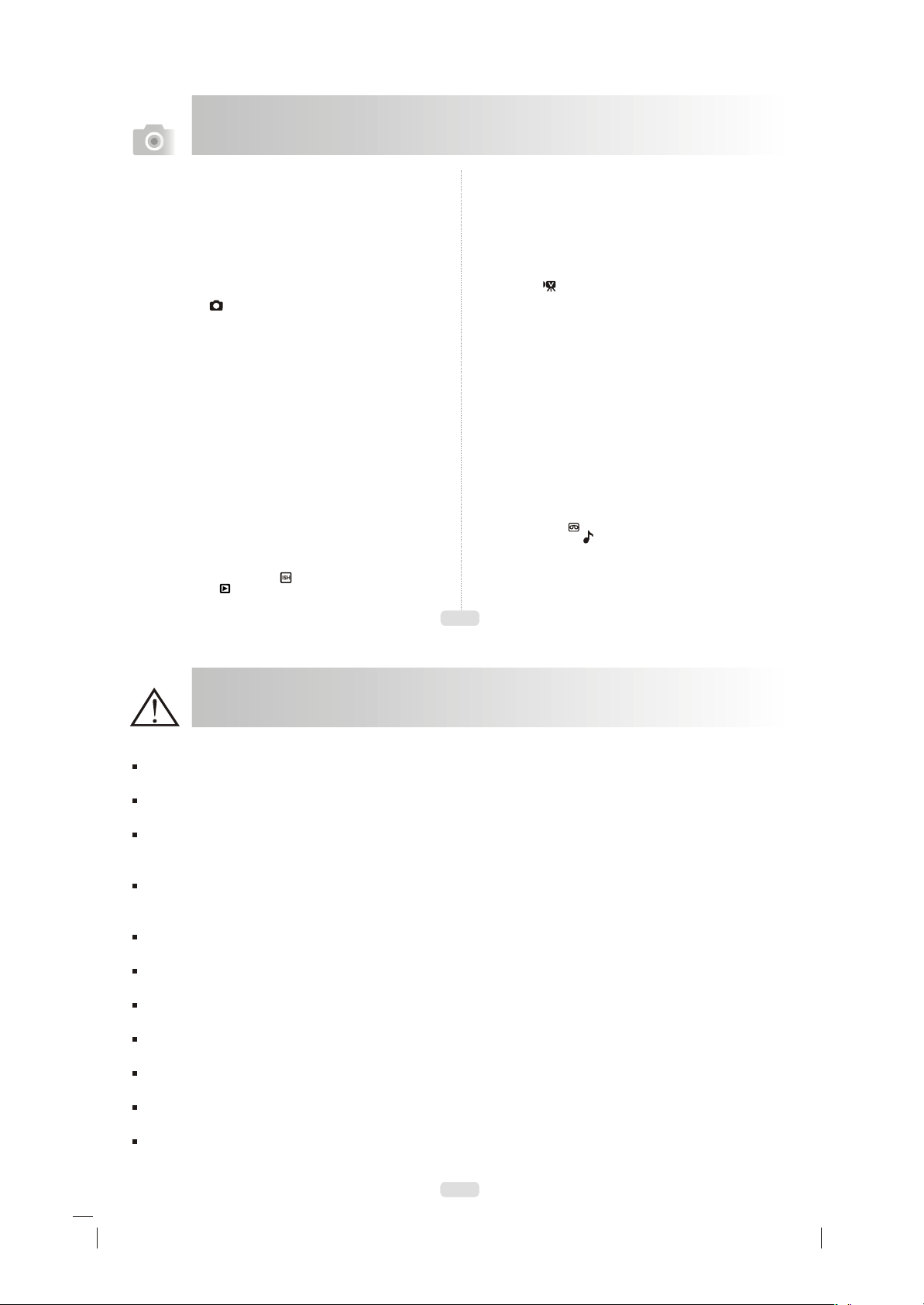
Содержание
Меры предосторожности ..................................................................... 03
Общая информация .............................................................................. 04
Аксессуары .......................................................................................... 04
Внешний вид ........................................................................................ 05
Кнопка Функций .................................................................................. 05
Индикация на ЖК-мониторе ............................................................... 06
Подготовка к работе ............................................................................. 07
Включение и Выключение камеры .................................................... 07
Установка батарей ............................................................................... 07
Зарядка батарей .................................................................................. 08
Установка и извлечение карты SD ..................................................... 10
Крепление ремешка ........................................................................... 10
Фотографирование .............................................................................. 11
Режим Съемка ( ) ............................................................................... 12
Кнопка Tele/Wide ................................................................................. 12
Кнопка Макро ...................................................................................... 13
Установка режима работы вспышки .................................................. 13
Функция Автоспуск .............................................................................. 14
Запись Аудио-комментария ............................................................... 14
Кнопка Экспозиция / Удаление .......................................................... 15
Меню камеры ....................................................................................... 16
Режимы съемки ................................................................................... 16
Режим Авто .......................................................................................... 16
Режим Программируемая Съемка ..................................................... 17
Режим Портрет .................................................................................... 17
Режим Ландшафт ................................................................................ 18
Режим Рассвет .................................................................................... 18
Режим Задняя подсветка ................................................................... 19
Режим Салют ....................................................................................... 19
Режим Ночная съемка ......................................................................... 20
Установка Размер изображения ........................................................ 21
Установка Качество изображения ...................................................... 21
Установка Замер Экспозиции ............................................................ 22
Установка Резкость ............................................................................. 22
Установка Эффекты ........................................................................... 23
Установка Баланс Белого .................................................................... 23
Установка Фото-Рамка ........................................................................ 24
Установка Гистограмма ...................................................................... 25
Установка Тип Съемки ........................................................................ 25
Система цифровой стабилизации
(Image Stabilizing Helper Mode) ( ) ................................................... 26
Режим Просмотр ( ) ............................................................................ 27
Просмотр изображений ...................................................................... 27
Просмотр Видео Клипа ...................................................................... 27
Показ иконок изображений ................................................................ 28
Исследование изображения ............................................................... 28
Показ информации об изображении ................................................. 29
Показ Слайдов ..................................................................................... 29
Установка защиты изображения ........................................................ 30
Удаление изображений ....................................................................... 30
Копирование на Карту памяти ........................................................... 31
Печать изображений с использованием стандарта DPOF .......... 31-32
Вращение изображений ...................................................................... 33
Установка ЗАСТАВКА (изображение при включении) ..................... 33
Режим Видео ( ) ................................................................................ 34
Установка Размер Видео .................................................................... 34
Установка Качество Видео ................................................................. 34
Установка Эффекты Видео ................................................................ 35
Установка Баланса Белого Видео ...................................................... 35
Режим Установки камеры ..................................................................... 36
Установка ФАЙЛ ................................................................................. 36
Установка АВТО-ВЫКЛЮЧЕНИЕ ........................................................ 37
Установка ЯЗЫК ПОЛЬЗОВАНИЯ ...................................................... 37
Установка ФОРМАТИРОВАНИЕ ......................................................... 37
Установка ФОРМАТ ДАТЫ ................................................................. 37
Установка ВРЕМЯ ................................................................................ 38
Установка ВПЕЧАТЫВАНИЕ ДАТЫ .................................................... 38
Установка ЗВУК.СИГНАЛ ................................................................... 38
Установка ЖК-монитор ....................................................................... 38
Установка ВИДЕО ................................................................................ 39
Установка ПРЕДВ.ПРОСМОТР ........................................................... 39
Установка ПО УМОЛЧАНИЮ .............................................................. 39
Установка ЗВУК ПРИ ВКЛЮЧЕНИИ .................................................. 39
Установка ИЗОБРАЖЕНИЕ ПРИ ВКЛЮЧЕНИИ ................................ 40
Установка ЗВУК ЗАТВОРА ................................................................. 40
Установка USB ..................................................................................... 41
Игры ...................................................................................................... 42
Установка ИНФОРМАЦИЯ .................................................................. 43
Режим ДИКТОФОН ( ) ....................................................................... 44
Режим АУДИО-ПЛЕЕР ( ) .................................................................. 45
Функция прямой печати изображений (PictBridge) .......................... 47
Коммуникация с ТВ ................................................................................ 52
Коммуникация с ПК ............................................................................... 53
Таблица неисправностей ...................................................................... 64
Спецификации ....................................................................................... 65
2
Меры предосторожности
Не пытайтесь открыть камеру самостоятельно, т.к. это может нанести повреждение камере или электрический удар.
Работа вспышки на близком расстоянии от глаз (менее 1 м) может оказать негативное воздействие на зрение.
Храните камеру в недоступном для детей и животных месте во избежание случайного заглатывания мелких частей камеры
или аксессуаров.
В случае попадания в камеру жидкости любого происхождения, необходимо выключить камеру и обратится за консультацией к
специалисту по сервисному обслуживанию.
Не работайте с камерой, если у Вас влажные руки, т.к. это может вызвать электрический удар.
Избегайте воздействия на камеру сверх высоких температур.
Не используйте старые и новые батареи вместе.
Не используйте различные типы батарей.
Если Вы не планируете использовать камеру в течение длительного периода, извлеките батареи во избежание их утечки.
Не оставляйте включенным АС адаптер, если камера не используется.
Это считается нормальным, если камера слегка нагревается вследствие длительного использования.
3
Page 3
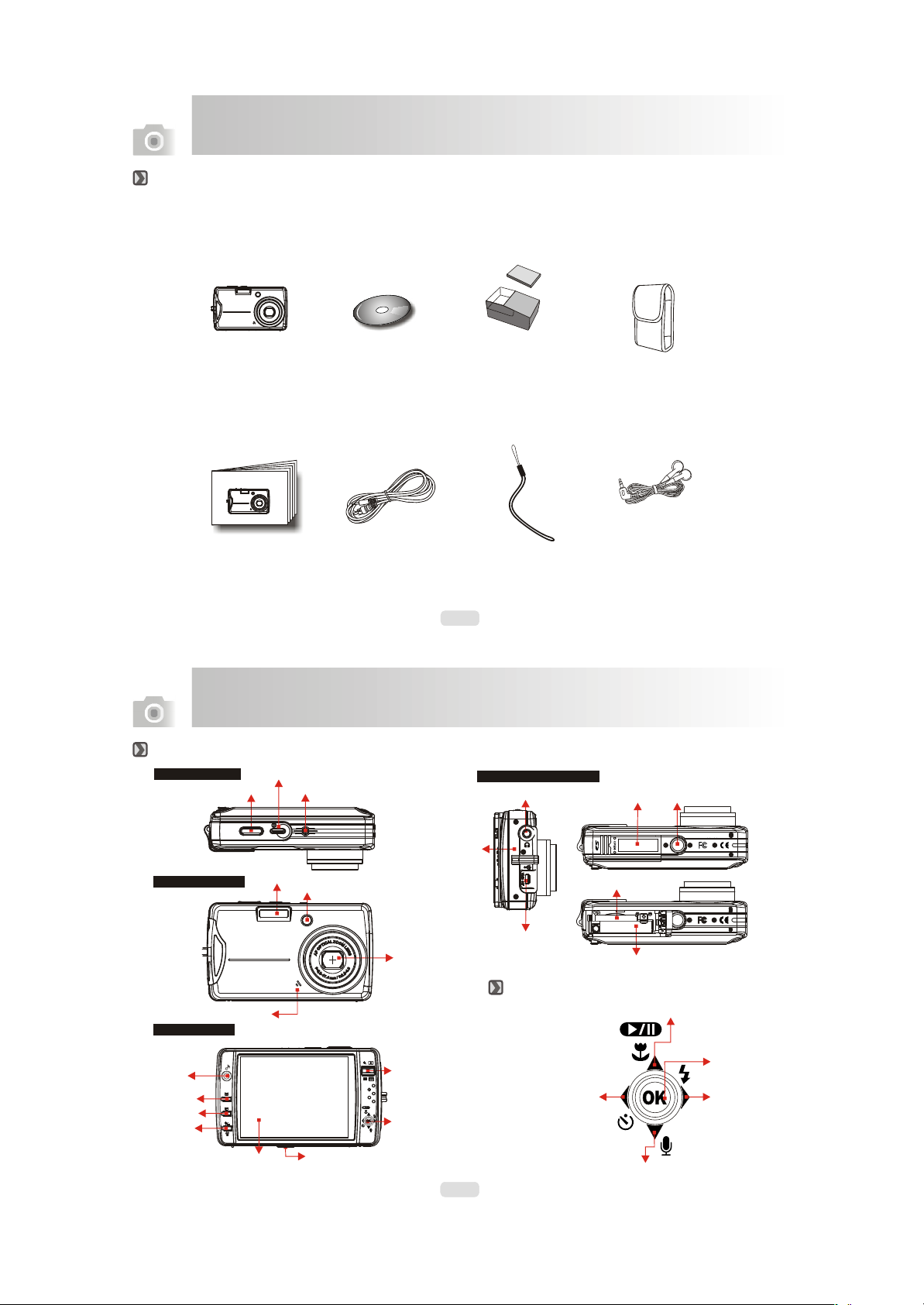
Общая информация
Аксессуары
Цифровая камера Драйвер камеры & ПО Батареи и зарядное
Инструкция по
эксплуатации
Кабель USB / Видео Ремешок Наушники
устройство
4
Чехол для камеры
Общая информация
Внешний вид
Микрофон
ЖК-монитор
Кнопка ВКЛ/ВЫКЛ
Динамик
Вспышка
LED Индикатор
Место крепления штатива
Верхняя панель
Кнопка Затвора
Передняя панель
Задняя панель
Кнопка
АудиоПлеер
Кнопка
Режимов
Кнопка
Просмотр
Кнопка
Удалить/
Экспозиция
Место
крепления
ремешка
Объектив
Кнопка Tele/Wide
Кнопка Режимов
Кнопка Функций
Правая и Левая панели
Место подключения
наушников
Гнездо USB/Видео
Кнопка Функций
Кнопка Автоспуск/
Влево
5
Крышка Отсека Батарей/
Карты Памяти
Отсек карты памяти
Отсек батарей
Кнопка Макро/Воспроизведение/Пауза/Вверх
Кнопка Аудио-комментарий/Вниз
Место крепления штатива
Кнопка Вспышка/
Вправо
Кнопка ОК/Меню
Page 4

Индикация на ЖК-мониторе
Индикация на ЖК-мониторе
1
Заряд батарей
( )Батареи заряжены
( )Батареи заряжены
не полностью
( )Батареи разряжены
2
Рабочие режимы камеры
Режим Съемки
Стабилизация
Изображения (ISH)
Режим Просмотр
Режим Ночной съемки
Режим Фото Рамки
Режим Видео клип
Режим Диктофон
Тип Съемки
( ) Разовая
( ) Серийная
( ) Экспо-вилка
4
Режимы работы вспышки
)
(
Авто
)
(
Авто& Подавлен ие
«крас ных глаз »
( ) Замедл енная
синхрониз ация
)
(
Прину дительна я
( ) Выключ ена
5
Автоспуск
( )10 сек.
2S
( ) 2 сек.
( ) Двойной
6
( ) Запись Аудио-
комментария
7
Диапазон Фокусировки
( ) Макро
8
Замер
( )Точечный
( ) Мульти
9
Эффекты
( ) Черно-белый
( ) Нормальный
NOR
( ) Сепия
R
G
( ) RGB
B
10
11
Баланс Белого
( )Авто
( )Солнечно
( )Пасмурно
( )Лампа Дн. Света
( )Лампа Накал.
( )Закат
( )Ручная
12
Подготовка к работе
Включение и Выключение камеры
Нажмите ВКЛ./ВЫКЛ. для включения и, аналогично,
выключения камеры.
13
Резкость
( )Размытая
( )Нормальная
( )Четкая
14
Экспозиция( )
Карта Памяти( )
Качество
( )Отличное
( )Хорошее
( )Нормальное
15
Размер
( )3264 x2248
( )3072x2304
( )25 60x1920
( )2304 x1728
( )2048 x1536
( )1600 x1200
16
Осталось Кадров
( 7 )
для съемки
17
Шкала индикации
Зумирования
( )
18
ISO
AU TO
( ) АВТО
ISO
100
( ) 100
ISO
200
( ) 200
ISO
400
( ) 400
ISO
19
Гисторгамма
Гистограмма( )
6
Установка батарей
1. Выключите камеру.
2. Откройте Крышку отсека Батарей/Карты SD.
3. Установите две батареи в соответствии с полярностью.
4. Закройте крышку.
Обращайте внимание на индикацию статуса батарей на
ЖК-дисплее.
( ) : Заряжены.
( ) : Заряжены наполовину.
( ) : Разряжены. Приготовьте замену.
Батареи могут терять заряд, если камера не используется
долгое время. Поэтому, удаляйте батареи из камеры, если не
планируете использовать камеру в течение длительного
времени.
Низкая окружающая температура (ниже 0oС) может повлиять
на работоспособность батарей.
7
Page 5
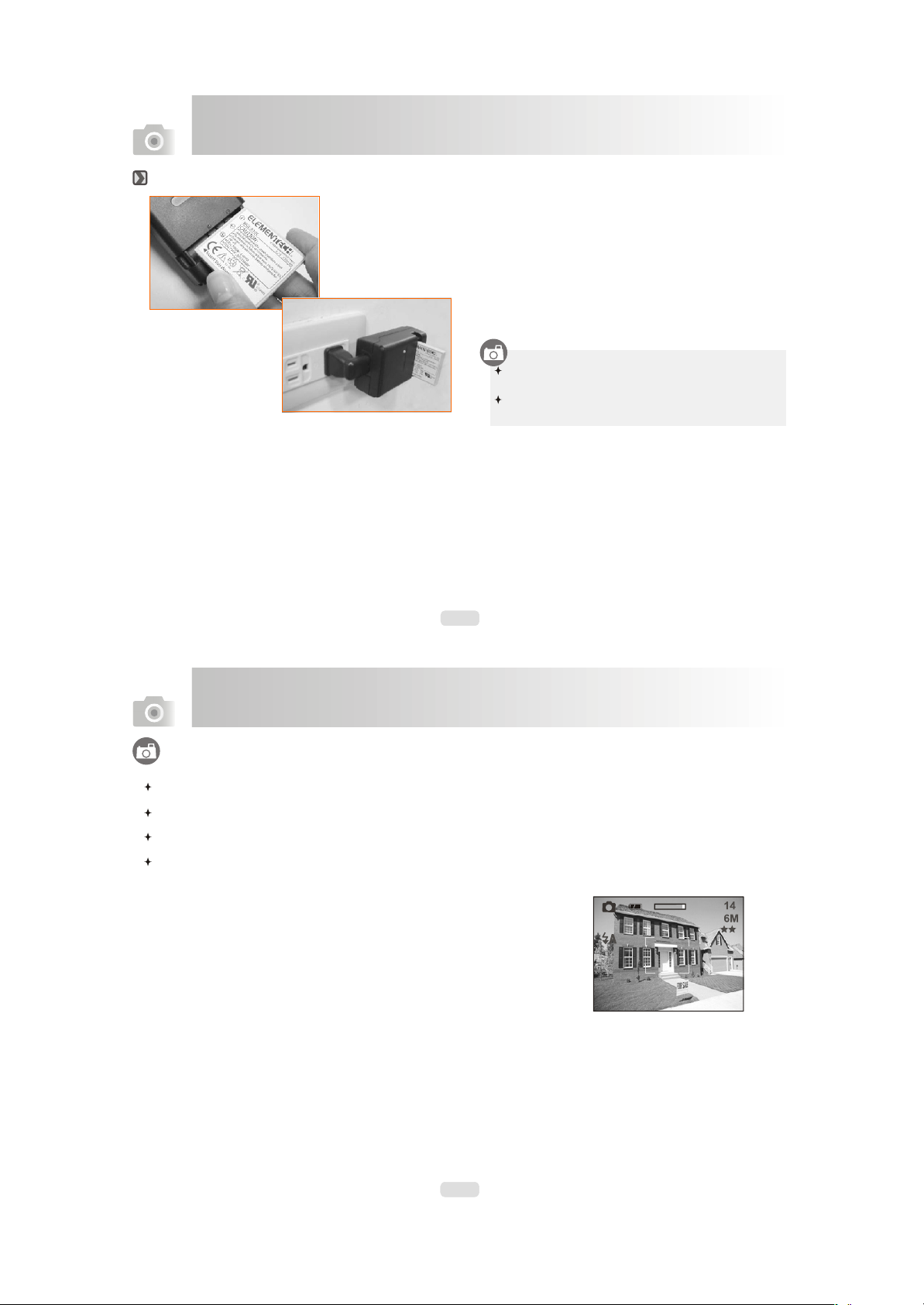
Подготовка к работе
Зарядка батарей
Необходимо зарядить батареи перед использованием.
1. Вставьте батареи в зарядное устройство в соответствии с
полярностью.
2. Соедините зарядное устройство с сетью электропитания.
3. Световой индикатор (LED) горит красным цветом в процессе
зарядки.
4. Зеленый цвет светового индикатора обозначает завершение
процесса зарядки.
5. Удалите батареи из зарядного устройства.
При полностью разряженной батарее, рекомендуется
проводить зарядку в течение 4 часов.
Считается нормальным легкое нагревание батареи в
процессе зарядки.
8
Подготовка к работе
Сообщение «Слабая освещенность!» информирует о слабой освещенности объекта съемки и рекомендует использование вспышки.
Изменение рамки фокуса с белой на красную означает, что камера производит регулировку фокуса.
Изменение рамки фокуса с красной на зеленую, это означает, что фокус установлен и камера готова к съемке.
В том случае, если рамка фокуса не станет зеленой, это означает, что фокусирование затруднительно. В этом случае, просто
отпустите кнопку Затвора и попробуйте заново скомпоновать кадр.
Причины, вызывающие затруднение в фокусировании:
- Объект съемки находится достаточно далеко или в темноте.
- Съемка через стекло
- Объект съемки находится в движении
- Объект съемки отражает имеет сильное отражение
9
Page 6
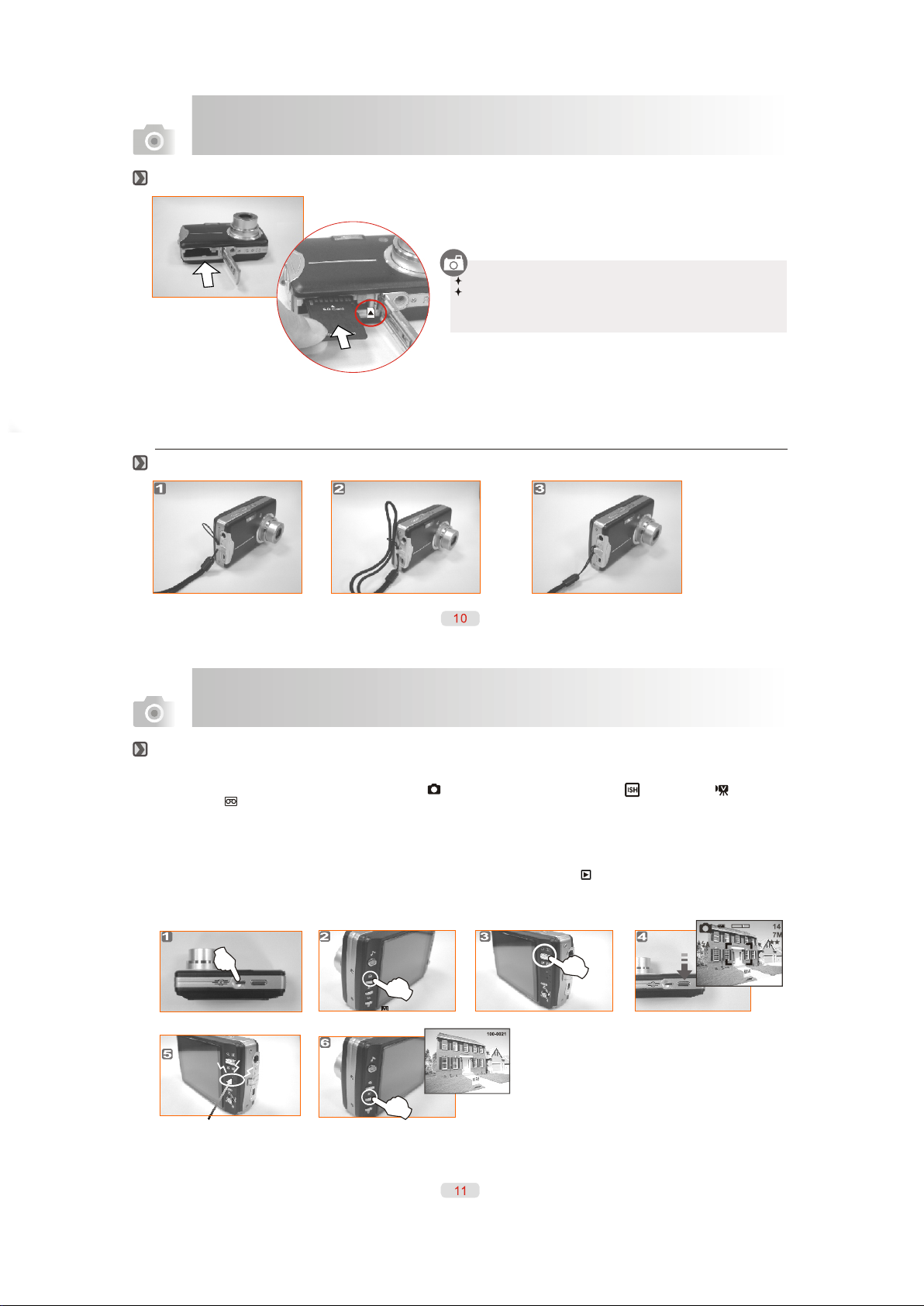
Подготовка к работе
Установка и извлечение карты SD
Крепление ремешка.
1. Выключите камеру.
2. Откройте Крышку отсека Батарей/Карты SD.
3. Вставьте карту памяти и нажмите до щелчка. Для извлечения
нажмите на карту, и она выскочит из гнезда.
4. Закройте крышку отсека батарей/Карты SD.
Если Вы установили новую карту SD, перед началом работы ее необходимо отформатировать.
Изображения могут сохраняться как на встроенной, так и на карте памяти. Однако, если карта
памяти установлена, изображения будут сохраняться прежде на карте памяти, затем на
встроенной памяти.
Подготовка к работе
Фотографирование
1. Включите камеру.
2. Кнопкой Переключения режимов установите Съемка ( ), режим Стабилизации Изображения ( ), Видео Клип ( ) или
Диктофон ( )
3. Кнопкой TELE/WIDE установите степень зумирования.
4. Нажмите до половины и удерживайте в течение доли секунды кнопку затвора для фокусирования.
5. Устойчиво держите камеру, и четко нажмите кнопку затвора.
6. LED индикатор начнет мигать сразу после нажатия кнопки затвора. После того, как мигание прекратится, камера готова
произвести следующий кадр.
7. Вы можете просмотреть снятое изображение, переключив камеру в режим Просмотр ( ).
Мигание
Page 7
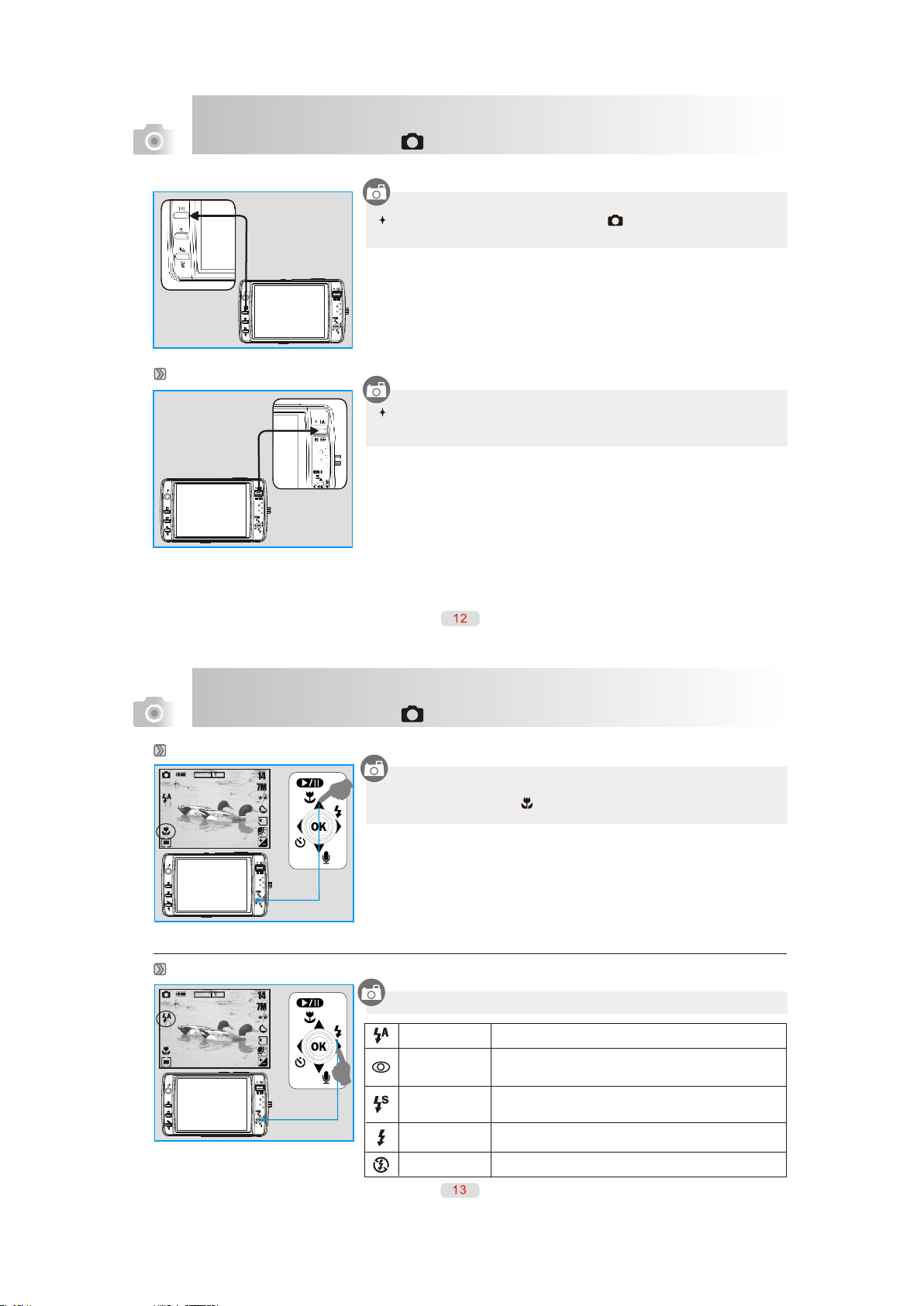
Режим Съемка ( )
Кнопка TELE/WIDE
Кнопкой Режимов установите режим Съемка ( )
Шкала зумирования, показываемая на ЖК-мониторе, показывает степень
приближения объекта съемки.
Режим Съемка ( )
Кнопка МАКРО
Установка режима работы Вспышки
При съемке с дистанции 5 - 80 см, установите режим Макро съемки нажатием
кнопки Макро. Индикация ( ) появится в нижней левой части дисплея.
Вы можете менять режим работы вспышки при необходимости.
Авто Вспышка работает при необходимости.
Авто &
Уменьшение
«красных глаз»
Замедленная
синхронизация
Принудительная
Вспышка выключена
Используйте это режим при съемке людей и животных.
Время экспозиции устанавливается на 1/2 сек. с целью правильного
восприятия освещенности объекта съемки.
Вспышка работает при любых обстоятельствах
Вспышка не работает при любых обстоятельствах
Page 8
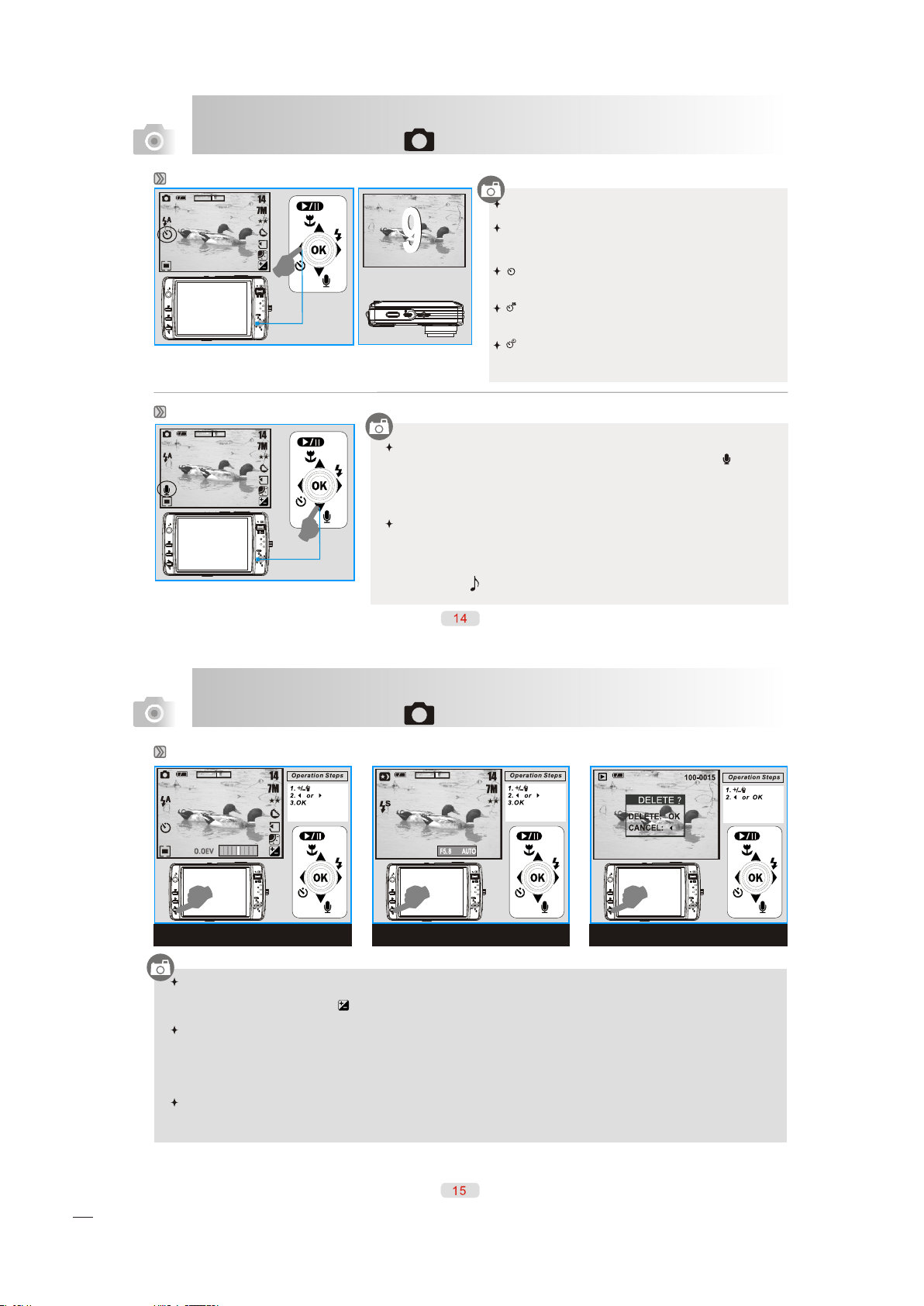
Режим Съемка ( )
Функция Автоспуск
Запись Аудио-комментария
Нажмите кнопку Автоспуск и индикация Автоспуска
появится на мониторе.
Режим автоспуска автоматически отключается после
произведения съемки.
10 - сек. – съемка производится через 10 сек. после
нажатия кнопки затвора.
2 - сек. – съемка производится через 2 сек. после
нажатия кнопки затвора.
Двойной - съемка производится через 10 сек., затем –
еще раз через 2 сек. после нажатия кнопки затвора.
Возможна запись Аудио-комментария в режимах Съемка и Просмотр.
Режим Съемка
1. Перед съемкой нажмите кнопку Аудио-комментария. Индикация ( ) появится
на ЖК-мониторе.
2. Нажмите кнопку затвора для произведения съемки.
3. После съемки, Вы можете записать аудио-комментарий,
продолжительностью 10 сек.
Режим Просмотр
1. Нажмите кнопку Вниз/Аудио-комментарий. На ЖК-мониторе
появится шкала аудио-записи.
2. Нажмите кнопку Затвора до половины для начала записи.
3. Повторное нажатие останавливает запись.
Индикация ( ) показана на изображениях, к которым записан
аудио-комментарий.
Режим Съемка ( )
Кнопка Экспозиции/Удаления
Режим Съемка Ночная съемка Режим Просмотр
Режим Съемка:
Нажатие кнопки Экспозиция/Удалить позволяет устанавливать компенсацию экспозиции в пределах
от -2.0EV до +2.0EV. Индикация ( ) будет показана в правом нижнем углу ЖК-монитора.
Режим Ночной съемки:
После включения режима Ночной съемки (Меню -> Ночная Съемка -> Вкл), на ЖК-мониторе
появится красная полоса с надписями АВТО АВТО. Нажмите кнопку Экспозиции/Удалить – полоса станет голубой. В этом
режиме нажатие кнопки ВСПЫШКА/ВПРАВО меняет значения выдержки (8,6,4,3,2,1,1/2,1/4,1/8), а нажатие кнопки
Автоспуск/Влево – значения диафрагмы.
Режим Просмотр:
Нажатие кнопки Экспозиция/Удалить в режиме Просмотр удаляет просматриваемое изображение.
Процедура удаления всех изображений описана на стр. 30.
Page 9
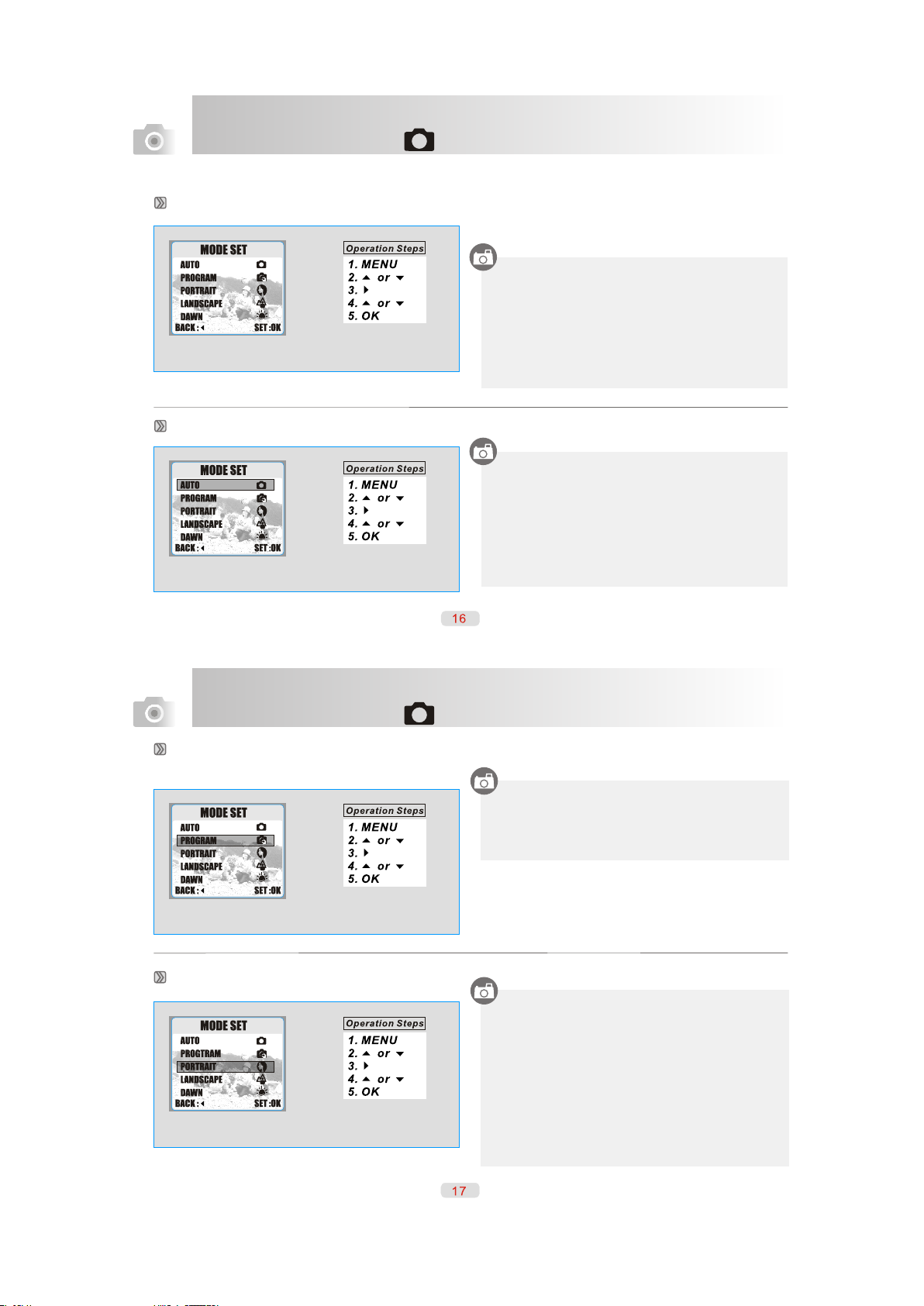
Режим Съемка ( )
Нажмите кнопку Меню/ОК для входа в меню камеры
Режимы Съемки
Режимы съемки (По умолчанию: АВТО)
Режимы Авто
Возможно выбрать следующие режимы съемки:
АВТО
ПРОГРАММИРУЕМАЯ
ПОРТРЕТ
ЛАНДШАФТ
РАССВЕТ
ЗАДНЯЯ ПОДСВЕТКА
САЛЮТ
НОЧНАЯ СЪЕМКА
В режиме автоматической съемки следующие установки
камеры остаются неизменными:
Замер экспозиции – Мульти
Резкость – Нормальная
Эффект – Нормальный
Баланс Белого – Авто
Фото-рамка – Выключена
Тип съемки – Разовый
Вспышка – Авто & Подавление «Красных глаз» или
Выключена
Режим Съемка ( )
Режим Программируемая съемка
Режим Портрет
Возможно изменение следующих параметров:
Замер экспозиции, Резкость, Эффект, Баланс Белого,
Чувствительность (ISO), Фото-рамка,
режимы работы вспышки.
Портретная съемка удобна в том случае, когда необходимо
выделить центральную часть кадра и оттенить фон.
В этом режиме съемки следующие установки камеры
остаются неизменными:
Замер экспозиции – Мульти
Резкость – Нормальная
Эффект – Нормальный
Баланс Белого – Авто
Фото-рамка – Выключена
Тип съемки – Разовый
Вспышка – Авто & Подавление «Красных глаз» или
Выключена
Page 10

Режим Съемка ( )
Режим Ландшафт
Режим Рассвет
Данный режим рекомендуется для съемки отдаленных
или панорамных сцен.
В этом режиме съемки следующие установки камеры
остаются неизменными:
Замер экспозиции – Мульти
Резкость – Нормальная
Эффект – Нормальный
Баланс Белого – Авто
Тип съемки – Разовый
Вспышка – Выключена
Данная установка рекомендуется для съемки в условиях
освещения, возникающего при рассвете, для более
точной передачи глубоких теней, возникающих в это время.
В этом режиме съемки следующие установки камеры
остаются неизменными:
Замер экспозиции – Мульти
Резкость – Нормальная
Эффект – Нормальный
Фото-рамка – Выключена
Баланс Белого – Авто
Тип съемки – Разовый
Вспышка – Выключена
Режим Съемка ( )
Режим Задняя подсветка
Режим Салют
Данная установка может быть полезна, например, в случае
большой разницы в яркости объекта съемки и фона. Или,
когда объект съемки очень мал на общей картине
В этом режиме съемки следующие установки камеры
остаются неизменными:
Замер экспозиции – Мульти
Резкость – Нормальная
Эффект – Нормальный
Фото-рамка – Выключена
Баланс Белого – Авто
Тип съемки – Разовый
Вспышка – Принудительная
Данная установка рекомендуется для съемки сцен
салюта / пламени.
В этом режиме съемки следующие установки камеры
остаются неизменными:
Замер экспозиции – Мульти
Резкость – Нормальная
Эффект – Нормальный
Баланс Белого – Авто
Фото-рамка – Выключена
Тип съемки – Разовый
Вспышка – Выключена
Page 11
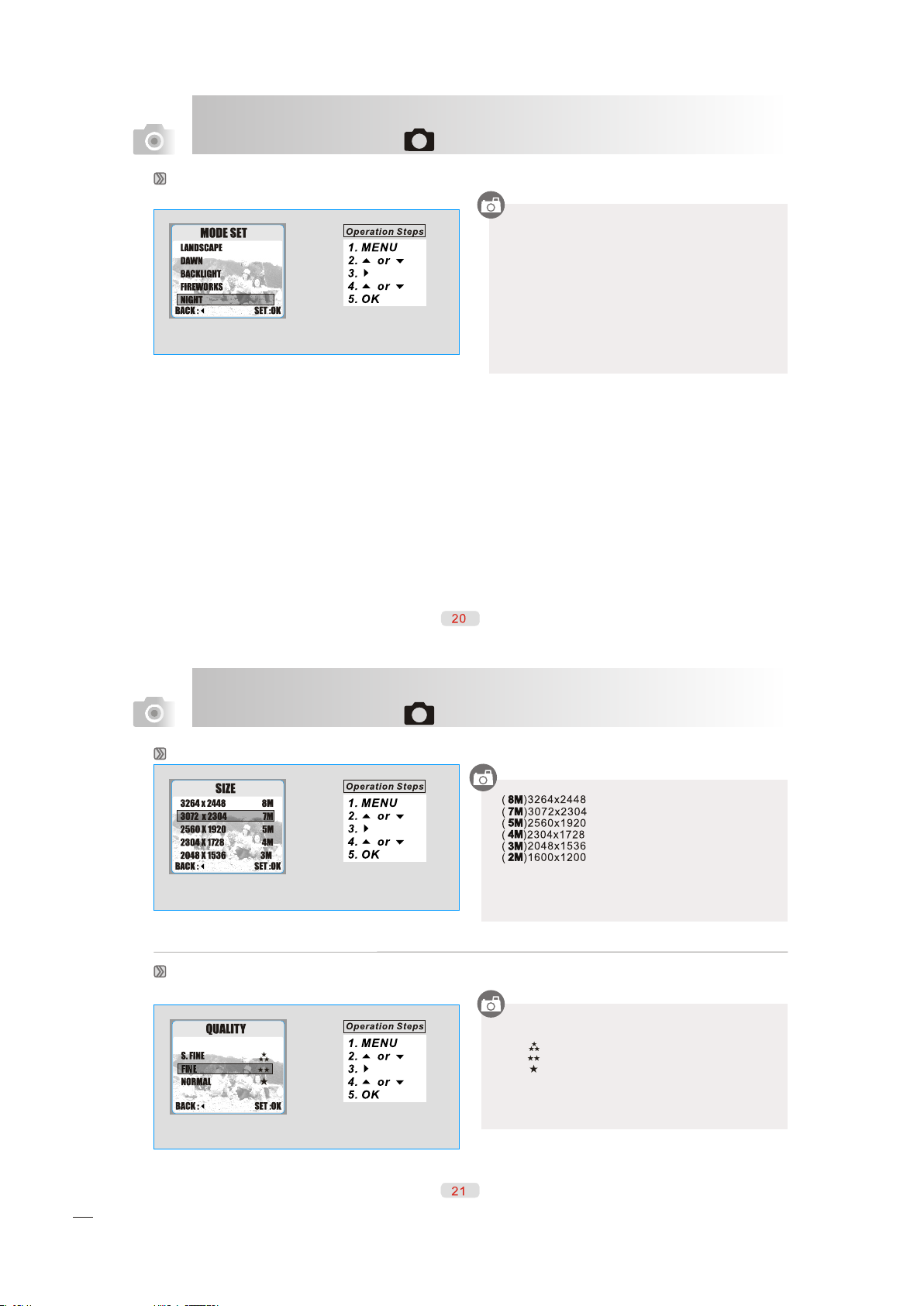
Режим Съемка ( )
Режим Ночная Съемка
Данная установка рекомендуется для съемки вечером
или ночью.
В этом режиме съемки следующие установки камеры
остаются неизменными:
Замер экспозиции – Мульти
Резкость – Нормальная
Эффект – Нормальный
Баланс Белого – Авто
Фото-рамка – Выключена
Тип съемки – Разовый
Вспышка – Замедленная синхронизация или Выключена
Режим Съемка ( )
Режим Размер изображения (по умолчанию: 3072х2304)
Чем больше размер изображений, тем меньшее количество
снимков может быть сохранено на встроенной или
внешней памяти.
Установка Качество изображений (По умолчанию: Отличное)
Три уровня качества изображения могут быть установлены:
( ) Отличное
( ) Хорошее
( ) Нормальное
Чем выше качество изображений, тем меньшее количество
снимков может быть сохранено на встроенной или
внешней памяти.
Page 12

Режим Съемка ( )
Установка Замер экспозиции (По умолчанию: Мульти)
Установка Резкость (По умолчанию: Нормальная)
Мульти – Экспозиция базируется по средней величине
освещенности и по направлению к центру.
Рекомендуется в качестве основной установки.
Точечный – Замер производится по центральной
части кадра.
Вы можете установить степень резкости изображения.
Однако, индикация резкости, только что установленной не
будет показана на мониторе, так как эта установка будет
относится к снимаемому изображению.
Режим Съемка ( )
Установка Эффект (По умолчанию: Нормальный)
Установка Баланс Белого (По умолчанию: Авто)
Мягкая
Нормальная
Четкая
Ч/Б
Нормальный
Ярко-
коричневый
RGB
Семь режимов Баланса Белого могут быть выбраны:
Авто
Солнечно
Пасмурно
Лампа Дн. Света
Лампа Накал.
Закат
Ручная
Смягченные очертания
Естественные очертания
Четкие очертания
Преобразует изображение в черно-белые цвета
Отсутствие каких-либо эффектов
Снятое изображение будет в желто-коричневых тонах
Данная установка позволяет менять оттенки
изображения – R – красный, G – зеленый,
B – голубой – по отдельности.
Автоматическая регулировка
При хорошем естественном освещении
При слабом естественном освещении
При освещении лампами дневного света
При освещении лампами накаливания
При освещении, подобном закатному
Ручная регулировка Баланса Белого*
а. Выберите установку Ручная
б. Поместите лист белой бумаги перед камерой и нажмите
кнопку затвора. На мониторе должно быть только белое
изображение.
в. Величина Баланса Белого будет сохранена в памяти
камеры и будет использоваться для съемки.
Page 13

Режим Съемка ( )
Установка Фото-Рамка (По умолчанию: ВЫКЛ )
Вы можете выбрать из 9 опций рамок в меню
ФОТО РАМКА.
Отмените функцию, если Вы не хотите иметь
следующий снимок с рамкой.
Режим Съемка ( )
Гистограмма
Установка Тип Съемки (По умолчанию: РАЗОВЫЙ)
Гистограмма – это график, на котором по горизонтали
отложена яркость от 0 (черное) до 255 (белое), а по
вертикали – количество пикселей с такой яркостью.
Гистограмма позволяет оценить правильность экспозиции и
определить, все ли детали вписываются в допустимый
диапазон яркости.
Данная установка позволит сделать серию снимков, нажав
на кнопку затвора один раз.
Опции данной установки:
Разовая (съемка) – Одно нажатие кнопки затвора
производит один кадр
Непрерывная (съемка) – При нажатии на кнопку затвора
камера автоматически производит серию снимков. Работа
камеры прекращается если кнопка затвора освобождается
или используемая память (встроенная или карта памяти) не
имеет более свободного места.
Эксповилка - Эффективный тип съемки в случае, когда
сложно определить величину компенсации экспозицию для
Последовательной съемки. В этом режиме съемка
производится при стандартной величине компенсации
экспозиции, повышенной и пониженной величинах
компенсации экспозиции.
Примечание:
При установке фото-рамки, опции съемки Непрерывная и
Эксповилка автоматически выключаются.
Page 14

Режим Съемка ( )
Система цифровой стабилизации (Image Stabilizing Helper Mode) ( )
Функция стабилизации изображения (Image Stabilizing
Helper) позволяет устранить получение расплывчатых
изображений при нестабильных условиях съемки.
Рекомендуется использовать данную функцию в
следующих случаях:
• Слабая освещенность
• Объект съемки находится на расстоянии 3.0м
Данная функция не может быть использована при съемке
видео фрагментов.
Работа с элементами меню аналогична режиму съемки.
За исключением установок Вспышки и Чувствительности
(ISO). Вспышка автоматически устанавливается в
положение «ВЫСПЫШКА ВЫКЛ», ISO – в
положение «АВТО».
Для отмены используйте кнопку режимов.
Режим Просмотр ( )
Просмотр изображений
Просмотр Видео Клипа
Для Просмотра изображений нажмите кнопку режима
Просмотр.
Кнопки Вправо и Влево позволяют листать изображения.
Индикация ( ) показана на изображениях, к которым
записаны аудио-комментарий.
Установите режим Просмотр нажатием кнопки режима
Просмотр.
Нажмите кнопку Вверх для просмотра/паузы видео файла.
Индикация ( ) в левой части ЖК-монитора обозначает
видео файл.
Page 15

Режим Просмотр ( )
Показ Иконок изображений
Исследование изображений
1. Режим просмотра иконок изображений удобен для быстрого поиска желаемого. В режиме Просмотр нажатие
кнопки WIDE открывает экран иконок изображений.
2. Нажатие кнопки TELE открывает выбранное изображение.
3. При повторном нажатии кнопки TELE изображение увеличивается. Белый квадрат в левом нижнем углу означает
само изображение, красный квадрат – увеличенную его часть.
4. Кнопки ВПРАВО/ВЛЕВО/ВНИЗ/ВВЕРХ позволяют перемещаться по изображению.
Примечание. При этом возможно вырезать увеличенную часть изображения нажатием кнопки ОК/МЕНЮ.
5. Нажмите кнопку WIDE для возврата в режим Просмотр.
Режим Просмотр ( )
Показ информации об изображении
Показ Слайдов (По умолчанию: ВЫКЛ)
Нажатие кнопки затвора «до половины» в режиме Просмотр
показывает на ЖК-мониторе информацию об изображении.
Повторное нажатие кнопки затвора «до половины»
возвращает камеру в режим Просмотра. Полное нажатие
кнопки затвора переводит камеру в режим Съемка.
Детальная информация не показывается только для
видео файлов.
Выберите в меню Показ Слайдов кнопками.
Опции:
- ПОКАЗ – выбор данной опции начинает показ
слайдового ряда
- ИНТЕРВАЛ - установка интервала показа слайдов
от 1 сек. до 10 сек.
- ЭФФЕКТ – эффекты при показе слайдового ряда
В ПОКАЗ возможны также опции:
- ПОВТОР – показ слайдов от первого изображения до
последнего будет повторяться циклично.
- ВКЛ – включение показа слайдов .
Page 16

Режим Просмотр ( )
Защита Изображений
Удаление изображений
Установка защиты на изображения позволяет
предохранить файлы от случайного нежелательного
удаления.
Возможно удаление одного или всех изображения
одновременно
Режим Просмотр ( )
Копировать на карту памяти
Данная функция позволит Вам скопировать изображения
на карту памяти.
Перед копированием убедитесь в достаточном объеме
свободного места на карте памяти. В противном случае
скопированы будут не все изображения и на мониторе
появится предостережение
[КАРТА ПОЛНАЯ!]
Печать изображений с использованием стандарта DPOF
Стандарт DPOF позволяет сохранить на карте памяти данные о печати фотографий и позволяет печатать фотографии без
использования компьютера. Используя стандарт DPOF, Вы можете указать, сколько копий Вы хотите напечатать.
Напечатать изображения с карты памяти возможно на принтере, который поддерживает стандарт DPOF (и, в частности,
поддерживает SD карту). Такой принтер прочитает информацию о печати с карты памяти и отпечатает
необходимое количество копий (МАКС. 30 копий).
ОДНО ИЗОБРАЖЕНИЕ – определить количество копий для одного изображения.
ВСЕ ИЗОБРАЖЕНИЯ – определить количество изображений для всех изображений, исключая видео клипы.
Примечание: Функция ПЕЧАТЬ возможно только при установленной карте памяти.
Page 17

Режим Просмотр ( )
DPOF – Индекс
Даная опция позволяет напечатать все изображения в виде пиктограмм (маленьких изображений).
[ДА] – активация функции
DPOF – Размер
Данная опция позволяет устанавливать размеры используемой бумаг
(базируясь на установках принтера).
DPOF – Отмена
Данная опция позволяет отменять все вышеописанные установки, вк
Режим Просмотр ( )
Вращение изображений
Установка ЗАСТАВКА (изображение при включении)
Функция вращения изображений удобна при просмотре
изображений, снятых в вертикальном режиме.
Вращение изображения производится с интервалом в 90°.
Функция Вращения может быть использована только при
разрешении меньше чем 3072х2304
Примечание: Для выхода необходимо нажать кнопку
затвора (SH1 – кнопка затвора.) до половины. Полное
нажатие кнопки затвора переключает камеру в режим
съемки.
При выборе [ДА], Вы можете установить выбранное
изображение в качестве заставки при включении
(См. стр.40)
Page 18

Режим Видео ( )
Установка Размер видео (По умолчанию: 320х240)
Установка Качества видео (По умолчанию: 24 fps)
Опции размеров видео: 640х480, 320х240
Примечание: Помните, что установки размера и качества
влияют на размер используемой памяти.
Опции качества видео: 24fps, 15fps
Примечание: Помните, что установки размера и качества
влияют на размер используемой памяти.
Режим Видео ( )
Установка Эффектов для Видео (По умолчанию: Нормальный)
Ч/Б Преобразует видео в черно-белый формат
Установка Баланса Белого для видео
Нормальный
Сепия
RGB
Могут быть выбраны:
NOR
R
G
Авто
Солнечно
Пасмурно
Лампа Дн. Света
Лампа Накал.
Закат
Ручная
а. Выберите установку Ручная
б.Поместите лист белой бумаги перед камерой и нажмите кнопку
затвора. На мониторе должно быть только белое изображения.
в. Величина Баланса Белого будет сохранена в памяти камеры
и будет использоваться для съемки.
Естественное изображение
Преображает видео в ярко-коричневые тона
Данная установка позволяет менять оттенки
изображения – R – красный, G – зеленый, B – голубой –
B
по отдельности.
Автоматическая регулировка
При хорошем естественном освещении
При слабом естественном освещении
При освещении лампами дневного света
При освещении лампами накаливания
При освещении, подобном закатному
Ручная регулировка Баланса Белого*
Page 19

Режим Установки камеры ( )
Примечание: Элементы меню «Установки камеры»
Файл
Авто-отключение
Язык
Формат
Формат Даты
Установка ФАЙЛ (По умолчанию: Переуст.)
Дата
Время
Впечатывание ДАТЫ
Звук.сигнал
ЖК-монитор
Видео
Предв. Просмотр
Параметры по умолчанию
Звук при включении камеры
Изображение при включении камеры
Данная установка позволяет выбрать формат названия файла.
[ПЕРЕУСТ.] – После установки [ПЕРЕУСТ.], следующий файл
будет иметь номер 0001, даже после
форматирования, удаления и перемещения всех
файлов на карту памяти.
[СЕРИИ] – файлы будут пронумеровываться
последовательно при любых операциях с
файлами, например удаления или
форматирования.
Звук затвора
Игры
USB
Информация
Вы может выбрать режим
Установки после нажатия
кнопки Меню.
Режим Установки камеры ( )
Установка АВТО-ОТКЛЮЧЕНИЕ (По умолчанию: 2 мин.)
Каме ра ав томат ическ и отк лючит ся пос ле
прос тоя в тече ние о преде ленног о пер иода
во и збежа ние н енужн ого р асход а эне ргии
бата рей.
Установка ФОРМАТ (По умолчанию: НЕТ)
Форм атиро вание
карт ы пам яти.
Установка ЯЗЫК ПОЛЬЗОВАНИЯ (По умолчанию: АНГЛ.)
Русс кий я зык т акже включ ен в с писок язык ов
для испол ьзова ния.
Установка ФОРМАТ ДАТЫ (По умолчанию: ГГ/ММ/ДД)
1. ГГ/M M/ДД
2. M M/ДД /ГГ
3. Д Д/MM/ ГГ
Page 20

Режим Установки камеры ( )
Установка ВРЕМЯ
Установка ЗВУК. СИГНАЛ (По умолчанию: ВКЛ)
Установка Впечатывание ДАТЫ (По умолчанию: ВЫКЛ)
Установка ЖК-монитор (По умолчанию: Нормальный)
Режим Установки камеры ( )
Установка Видео
Установка Параметры по умолчанию
(По умолчанию: НЕТ)
Данн ая фу нкция пере устан авлив ает вс е пар аметр ы в
сост ояние по у молча нию. Кроме , пара метро в Дат ы, Вр емени ,
Виде о Вых ода.
Установка Предв. Просмотр
(По умолчанию: 1 сек.)
Примечание: При активации данной установки Вы можете
просматривать только что снятое изображение на ЖК-мониторе в
течение определенного времени.
- [ВЫКЛ] – данная функция отключена
Другие установки показывают время просмотра.
Установка Звук при включении камеры
(По умолчанию: ВЫКЛ)
Page 21

Режим Установки камеры ( )
Установка ЗАСТАВКА (изображение при включении)
По умолчанию камера имеет три изображения-заставки.
Также возможна установка одного изображения-заставки по
желанию пользователя.
Для смены изображения-заставки:
1. Нажмите кнопку Меню/ОК и выберите УСТАНОВКИ
2. Выберите ЗАСТАВКА
3. Выберите желаемое изображение и нажмите кнопку ОК для
подтверждения.
Для установки изображения по желанию пользователя:
1. Выберите режим ПРОСМОТР.
2. Выберите желаемое изображение
3. Нажмите кнопку МЕНЮ/ОК и выберите ЗАСТАВКА
4. Нажмите кнопку ОК для подтверждения.
Установка ЗВУК ЗАТВОРА (По умолчанию: Звук1)
В камере имеется три опции звукового эффекта при работе
затвора. Кроме этого, возможно отключить звуковое
оформление работы затвора полностью.
Режим Установки камеры ( )
Установки USB
Камера может работать с компьютером и принтером,
используя коммуникацию USB.
Page 22

Режим Установки камеры ( )
Игры
Четыре игры включены в программное обеспечение камеры.
1. 3x3 JIGSAW PUZZLE
Кнопки Вверх, Вниз, Вправо, Влево используются для игры.
Кнопка Дисплей показывает исходное положение.
Примечание:
Необходимо восстановить картинку из частей.
2.TETRIS
Кнопка Вверх вращает блок.
Кнопка Вниз ускоряет падение блока.
3.GAME SOKO
Для выбора уровня игры, используйте кнопки Влево и Вправо.
Для возврата на один ход, используйте кнопку Удалить.
4.SNAKE
Кнопки Вверх, Вниз, Вправо, Влево используются для игры.
Кнопка Затвора – для выхода из игры.
Режим Установки камеры ( )
Установка ИНФОРМАЦИЯ
[ДЕТАЛИ] – показывает всю информацию об изображении в
режиме съемки.
[ОСНОВНОЕ] – показывает основную информацию об
изображении в режиме съемки.
Page 23

Режим ДИКТОФОН ( )
1. Нажимая кнопку режимов, установите режим
Диктофон ( )
2. Нажмите кнопку затвора для начала записи.
3. Повторное нажатие кнопки затвора останавливает запись.
Кнопка Вверх – пауза в записи. Повторное нажатие кнопки
Вверх возобновляет запись.
Режим АУДИО ПЛЕЕР ( )
Как загрузить аудио файлы в камеру
1. Соедините камеру с компьютером при помощи кабеля USB/Видео
2. Скопируйте аудио-файлы на «Removable Disk» (камера определяется компьютером как «Removable Disk» )
Как прослушивать аудио файлы
1. Нажмите кнопку АУДИО ПЛЕЕР ( )
2. Выберите файл для прослушивания и нажмите кнопку МЕНЮ/ОК
3. При необходимости подключите прилагаемые в комплекте наушники для прослушивания (гнездо )
Как удалить аудио файлы
Удалить аудио файлы можно двумя путями:
1. После соединения с компьютером, удалите файлы с «Removable Disk» (камера определяется компьютером как
«Removable Disk» )
2. Также можно ужалить файлы кнопкой Удалить
Page 24

Режим АУДИО-ПЛЕЕР ( )
Как регулировать громкость
Громкость регулируется кнопкой TELE/WIDE
Режимы работы Аудио плеера
Режимы работы Аудио плеера можно менять кнопкой Вниз.
Воспроизведение одного аудио файла один раз
Воспроизведение одного аудио файла повторно
Воспроизведение всех аудио файлов один раз
Воспроизведение всех аудио файлов повторно
Воспроизведение одного аудио файла в случайном порядке
Воспроизведение всех аудио файлов в случайном порядке
Сохранение заряда батарей
Нажатие кнопки затвора (до половины) переключает ЖК-монитор в режим сохранения энергии.
Коммуникация с принтером (PictBridge)
Соединение камеры с принтером, поддерживающим стандарт PictBridge
1. Соедините камеру и принтер так, как указано на рисунке
2. Включите камеру и принтер.
3. В меню камеры выберите USB, затем ПРИНТЕР.
Page 25

Коммуникация с принтером (PictBridge)
Выбор изображений для печати
[ВЫБРАТЬ] – функция PictBridge будет применена только к выбранным. изображениям.
[ВСЕ ИЗОБР] – функция PictBridge будет применена ко всем изображениям.
Установка количества копий для печати
1. Выберите [ВЫБРАТЬ] или [ВСЕ ИЗОБР].
2. В следующем действии установите количество копий печати. Максимум до 30 копий.
3. Кнопками Влево/Вправо выберите другие изображения и определите количество копий для выбранных изображений.
4. Нажмите кнопку ОК для подтверждения.
5. Нажмите кнопку затвора для возврата в меню без определения количества копий.
Коммуникация с принтером (PictBridge)
АВТО НАСТРОЙКА
В режиме АВТО НАСТРОЙКА, при выборе [ДА] все значения
будут устанавливаться в автоматическом режиме.
При выборе [НЕТ] – сохраняются значения, установленные
в режиме РУЧНАЯ НАСТРОЙКА
РУЧНАЯ НАСТРОЙКА
Вы можете установить выше-обозначенные значения печати
самостоятельно.
Значения следующих параметров могут быть изменены:
Размер Бумаги
Формат Печати
Тип Бумаги
Качество Печати
Впечатывание Даты
Впечатывание
Номера Файла
Установка размера бумаги
Установка количества изображений на листе бумаги
Установка типа печатной бумаги
Установка значения качества бумаги
Наличие даты на изображении при печати
Наличие номера файла на изображении
при печати
Page 26

Коммуникация с принтером (PictBridge)
ПЕЧАТЬ DPOF (Цифровой формат управления печатью)
Напечатать изображения с карты памяти возможно на
принтере, который поддерживает стандарт DPOF (и, в
частности, поддерживает SD карту). Такой принтер прочитает
информацию о печати с карты памяти.
[ДА] - Печать с информацией DPOF
[НЕТ] – Отмена печати
В зависимости от марки и производителя принтера, опции
установок DPOF могут слегка меняться.
При печати на принтере, который не поддерживает стандарт
DPOF, элементы меню будут показываться, однако,
установки DPOF не будут эффективны.
Печать изображений
[СТАНДАРТ] – печать изображений, одно изображение
на одном листе бумаги.
[ИНДЕКС] – печать изображений, несколько
изображений на одном листе бумаги.
Для начала процесса печати нажмите кнопку ОК.
Коммуникация с принтером (PictBridge)
ПЕРЕУСТАНОВИТЬ
При выборе [ДА] все установки, которые были изменены,
вернуться в состояние по умолчанию.
Выбор [НЕТ] – отменяет действие.
Данная функция не воздействует на установки принтера.
Page 27

Коммуникация с ТВ
Соедините камеру и ТВ кабелем, имеющимся в комплекте упаковки.
Включите ТВ. Установите режим работы ТВ в A/V.
Включите камеру и установите режим работы в режим Просмотр.
Изображения просматриваются кнопками ВЛЕВО и ВПРАВО.
Коммуникация с ПК
Компьютер
При подключении кабеля USB/Видео к компьютеру, камера автоматически переходит в режим работы с ПК и
выключает ЖК-монитор.
В этом режиме возможно перевести изображения с камеры на ПК.
Page 28

Коммуникация с ПК
Инсталляция драйвера (для Windows 98SE)
Коммуникация с ПК
Примеча ни е Примеча ни е
Если программа не начинает процесс установки
автоматически, необходимо:
ПУСК -> ВЫПОЛНИТЬ -> Впечатать
«CD-ROM Drive:\ AutoRun.exe» -> Кнопка OK
Для Microsoft Windows 2000
Если на ПК не установлена программа DirectX 8.0 или
более поздняя версия, процесс инсталляции установит
данную программу. В противном случае, этот шаг
будет пропущен.
Page 29

Коммуникация с ПК
4
Для Microsoft Windows ME/XP
При пользовании данной операционной системой, нет необходимости в установке
драйвера. Вы можете сразу перейти к процессу инсталляции программы-редактора
Ulead Photo Explorer на стр. 53.
Для Mac 9.X или позднее
Камера поддерживает только версию Mac 9.X или позднее. При пользовании данной операционной системой, нет
необходимости в установке драйвера. Вы можете сразу перейти к процессу инсталляции программы-редактора
Ulead Photo Explorer на стр. 53.
Примеча ни е
Если на ПК не установлена программа DirectX 8.0 или более
поздняя версия, процесс инсталляции установит данную
программу. В противном случае, этот шаг будет пропущен.
Коммуникация с ПК
Установка программы Ulead Photo Explorer
Windows98/98SE/2000/ME/XP
Page 30

Коммуникация с ПК
Коммуникация с ПК
Mac 9.X или более поздняя версия
Шаг
1
Включите компьютер.
Шаг
2
Вставьте CD в CD-ROM.
Шаг
3
Следуйте инструкциям
процесса установки.
Page 31

Коммуникация с ПК
Шаг
Шаг
Шаг
Шаг
Шаг
Шаг
5
7
9
4
6
8
Коммуникация с ПК
Шаг
10
Примеча ни е
При появлении предостерегающего сообщения в процессе инсталляции драйвера
для Mac, необходимо посетить сайт компании Apple’s http:/kbase.info.apple.com и
скачать последнюю версию CarbonLib
a. Введите “CarbonLib” на окне Поиск.
b. Загрузите последнюю версию CarbonLib.
c. Перезагрузите компьютер.
d. На Рабочем столе щелкните иконку “Ulead Photo Explorer”.
Page 32

Коммуникация с ПК
Загрузка изображений
Windows 98/98SE/2000/ME/XP
Загрузка изображений с Removable Disk
1. Включите ПК.
2. Включите камеру.
3. Подключите камеру к ПК при помощи кабеля USBв любом рабочем режиме.
4. В этом случае, камера будет рассматриваться как новый жесткий диск «Removable Disk».
5. Изображения находятся в папке: «Removable Disk\Dcim\100media».
Загрузка изображений при помощи Ulead Photo Explorer
1. Подключите камеру к ПК при помощи кабеля USB в любом рабочем режиме.
2. Активизируйте программу Ulead Photo Explorer 8.5 SE.
3. В папке "File \ Download From Memory Card" находятся сохраненные изображения.
Коммуникация с ПК
Mac 9.X или более поздняя версия
Загрузка изображений с Removable Disk
1. Включите ПК.
2. Включите камеру.
3. Подключите камеру к ПК при помощи кабеля USBв любом рабочем режиме.
4. В этом случае, новая иконка "untitled" появится на рабочем столе.
5. Щелкните эту иконку.
6. Сохраненные изображения находятся в папке DCIM\100MEDIA\ .
Загрузка изображений при помощи Ulead Photo Explorer
1.Подключите камеру к ПК при помощи кабеля USB в любом рабочем режиме.
2. Активизируйте программу Ulead Photo Explorer 8.5SE.
3. Сохраненные изображения находятся в папке DCIM\100MEDIA\ .
Page 33

Таблица сообщений об ошибках
Спецификации
Сенсор изображения 1 / 2.5" CCD
Эффективных пикселов: Прибл. 7.2 мегапикселов
Объектив Rekanon Lens; f=5.8 – 17.4мм
(35mm эквивалент: 35 ~ 105 мм);
F-чило ~ F2.8/ F4.9
Диапазон фокусировки Норм: 0.80м ~ беск.;
Макро: (W) 0.05м ~ 0.80м; (T) 0.30м ~ 0.80м;
Зум Цифровой: Съемка ~ 5.0X; Просмотр ~ 2X-8X
Оптический: 3.0Х
Разрешение Изображение: (8M) 3264x2448 (интерполяция);
(7M) 3072x2304; (5M) 2560x1920; (4M) 2304x1728;
(3M) 2048x1536; (2M) 1600x1200
Видео: 640x480; 320х240 (24 and 15fps) со звуком
Скорость затвора (сек) Норм: 2 – 1/1500 с.;
Ночная съемка: 8 – 1/1500 с.
ЖК-монитор 3.0” цветной TFT LCD;
230 тыс. пикселов
Экспозиция / сценарии Программируемая AE / Ночная съемка
Компенсация экспозициии ±2EV (0.5EV / шаг)
Система замера экспозиции Мульти / Точечный
Баланс Белого Авто / Солнечно / Пасмурно / Лампа Накал./
Лампа Дн.Света / Ручная установка
Эффекты ЧБ / Норм / Сепия / RGB
Вспышка Авто / Вспышка Выкл. / Авто & Подавление
"Красных глаз" / Принудительная / Замедл. Синхр.
Диапазон работы вспышки Tele: 0.2м ~ 3.0м; Wide: 0.2м ~ 2.7м
Типы съемки Разовая / Серийная / Эксповилка
Автоспуск 10 с./ 2 с./ Двойной (без вспышки)
со световой индикацией
Формат файлов Изображение: JPEG (EXIF2.2, DCF1.1, DPOF1.2);
Видео: AVI со звуком
Память Встроенная: 32МБ / SD/MMC карта ( до 512 МБ)
Просмотр Разовый / Видео (AVI ) / Аудио (MP3 & WAV) /
Иконки / Слайд.ряд
Соединения USB 2.0; Видео выход (Video OUT); Микрофон (Mic-In);
Динамик; Гнездо для наушников
Источник питания Литий-ионная батарея NP-40 с внешним
зарядным устройством
Размеры (мм) / Вес (г) 94.5 x 55.5 x 24.5 мм / 135г. (без батарей и карты памяти)
Дополнительно Фото рамки - 9 шт. (автоматически комбинируются
с изображением) ;
Игры – 4;
Прямая печать;
Аудио плеер
* Спецификации могут быть изменены без предварительного уведомления
Page 34

Приложение
Приложение
Page 35

Приложение
Приложение
Page 36

Для заметок
Для заметок
